Slik Clear Nye søk fra Google
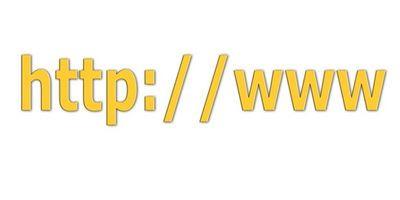
Når du deler ditt arbeid eller personlig datamaskin med venner, familie og kolleger, kan du ikke tenke mye på å la dem bruke Google til dine lagrede søkeordene komme opp. Mens søkeordene dine kan være ufarlig, kan du tømme Google-søkefeltet historie for å holde søkeloggen privat. Enten du er en Mac eller PC-bruker, clearing søkene er enkel og tar liten tid. Google Search Hjelp nettside bemerker at søkeelementer lagres i adressefeltet i nettleseren, og ikke i søkemotoren Google.
Bruksanvisning
Internet Explorer
1 Klikk på Internet Explorer-ikonet på skrivebordet eller i Start-menyen.
2 Klikk på "Verktøy" nær toppen av nettleservinduet Internet Explorer; klikk på "Alternativer for Internett."
3 Klikk på "Delete" -knappen i "Browser History" -delen.
4 Klikk på "Slett Skjemaer" knappen under "Form data" subhead å tømme søkeloggen. The Online Tech Tips nettside bemerker at å trykke på "Slett Skjemaer" -knappen vil fjerne alle dine nettsøk, inkludert Google søkeelementer.
Firefox
5 Klikk på Firefox-ikonet fra skrivebordet eller dock for å åpne en ny sesjon i Firefox.
6 Klikk på "Verktøy" i Apple-menyen (for Mac-brukere) eller fra på toppen av nettlesermenyen (for Windows-brukere).
7 Klikk på "Slett logg". Ifølge Google, hvis du bruker Firefox 2 eller 3, klikker du bare "Slett private data nå." Hvis du bruker Firefox 3.6 eller nyere, kan du velge en tidsperiode for å fjerne fra rullegardinmenyen. Velg tidsperioden for å fjerne og trykk på "Slett nå" -knappen.
Safari
8 Klikk på Safari-ikonet i Dock.
9 Gå til Apple-menyen øverst på skjermen.
10 Klikk på "Safari" ved siden av Apple-ikonet for å vise en rullegardinmeny.
11 Klikk på "Preferences". Dette vil vise en pop-up meny med innstillingene dine preferanser.
12 Klikk på "Autofyll" -ikonet øverst i menylinjen.
1. 3 Klikk på "Edit" knappen ved siden av "andre former", som skal ha sin boksen allerede sjekket. Dette vil vise nettsteder som bruker Autofyll-funksjonen for å lagre søkeelementer.
14 Klikk på "www.google.com", klikk deretter på knappen "Fjern".
15 Trykk på "Ferdig" -knappen for å avslutte Innstillinger for autofyll-lokalmenyen.
Hint
- På Apples websted bemerker at du kan tilbakestille alle dine lagrede søk enheter og alle andre bufrede elementer, ved å klikke på Safari og velge "Reset Safari".
- For å unngå behovet for å tømme Google-søk, kan du bare velge "Private Browsing" når du åpner nettleseren Safari. Apple påpeker at dette vil holde alle dine Safari aktivitet private mens alternativet er valgt.
- Vær oppmerksom på at når du tømme nettleserens cache, er du tømme nettleserens historikk for noe du har gjort på som nettleser, ikke bare for Googles søkemotor.
